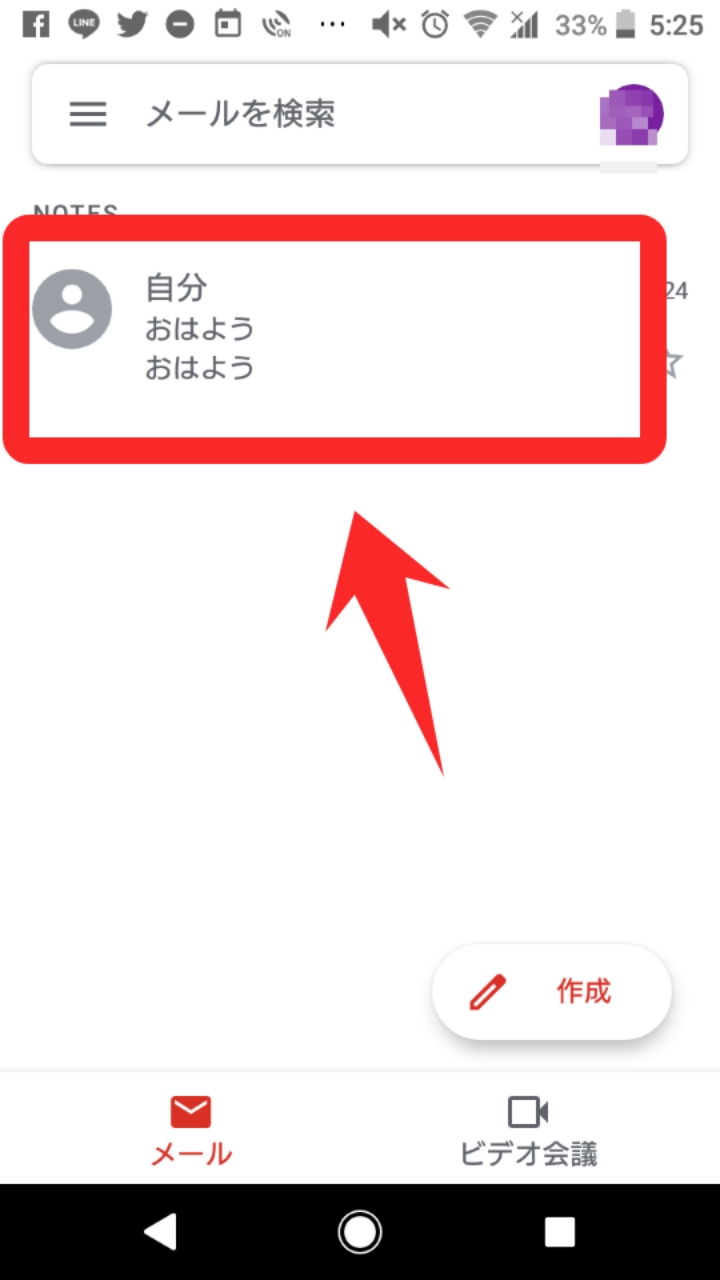【簡単で便利!】iPhoneのメモをAndroidで確認する方法
Contents[OPEN]
iPhoneのメモをAndroidに同期する(iCloud)
それでは、iCloudを使って同期する方法を紹介していきます。
今すぐできる方法なので、試してみてください。
この方法では、USBケーブルや料金などは必要ありません!
設定方法(iPhone)
まずは、設定アプリを選びましょう。
その後は、iCloudをタップです。
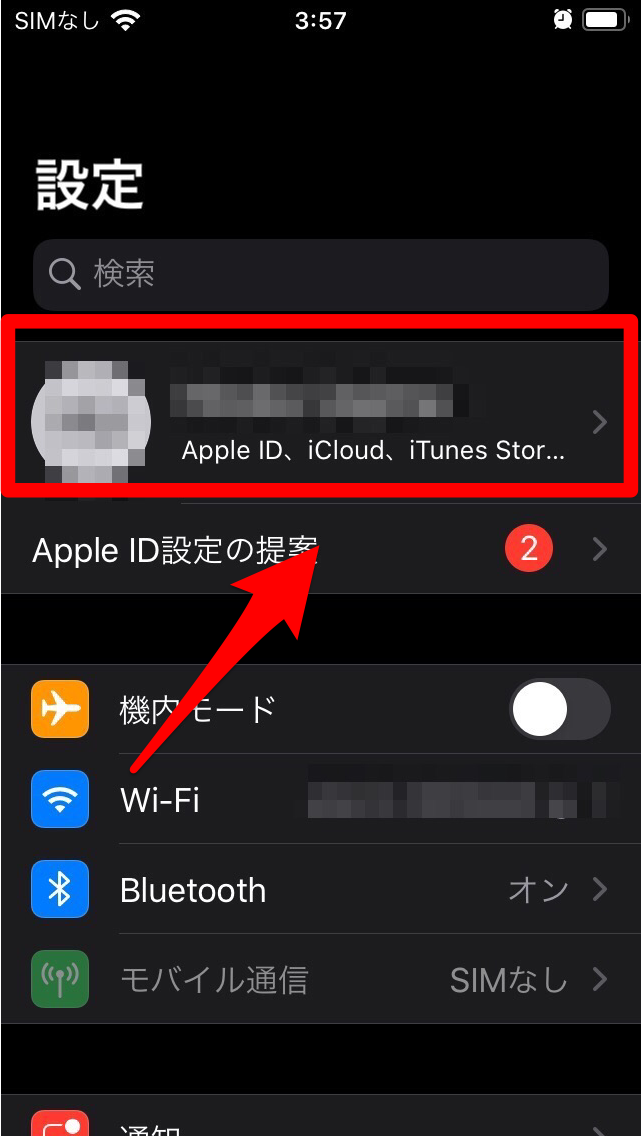
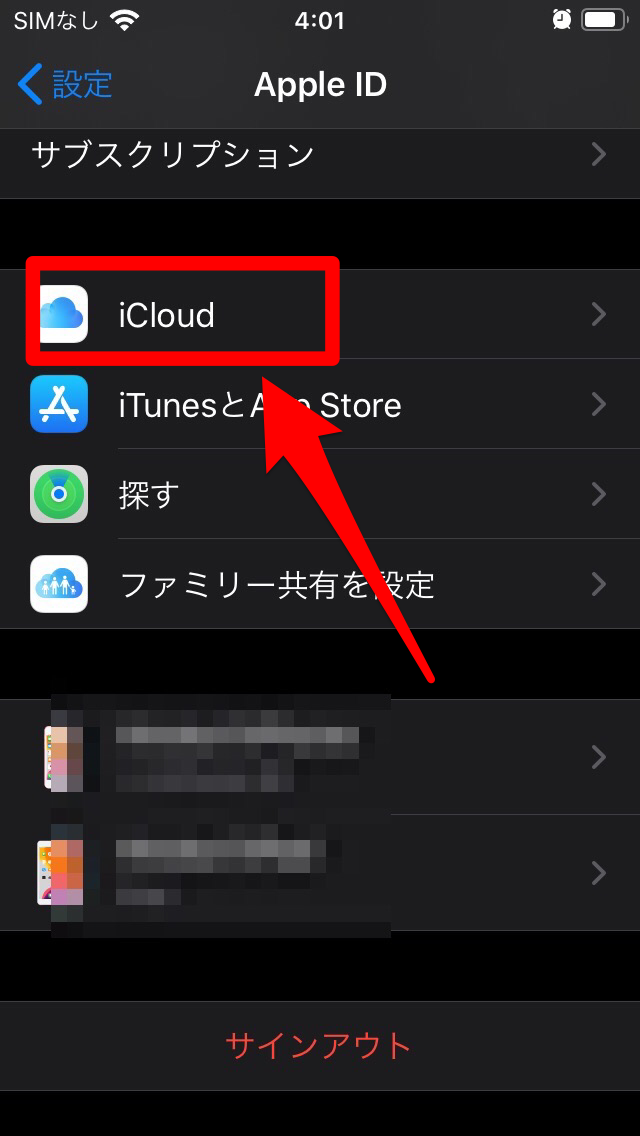
その後、iCloudにログインしてください。
IDとパスワードが必要な場合もあるので、今一度再度確認しておくと便利でしょう。
ログインできれば、メモをオンにします。
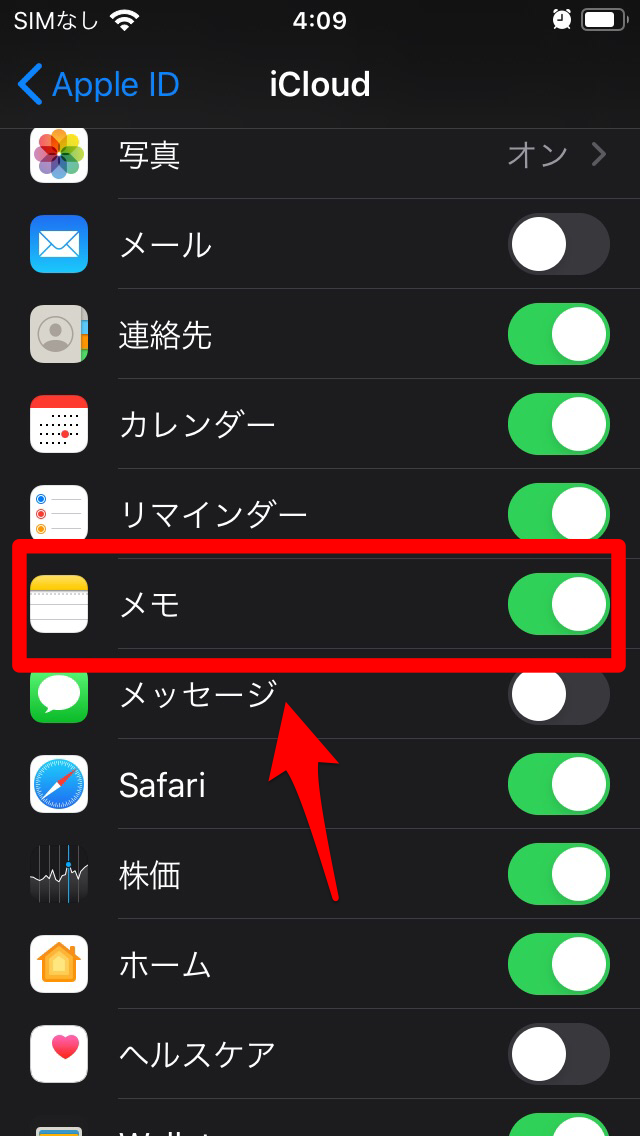
これでiPhone側の操作は終わりです。
5分もかからずできる設定なので、お手すきの時に設定だけでも先にしておくことをおすすめします。
iCloud.comにアクセスすると閲覧可能(Android)
設定ができれば、AndroidからiCloudにアクセスしていきましょう。
Androidのモバイルプラウザで見ることができるようになっているので、利用してみてください。
なお、アクセスするにはApple IDとパスワードが求められ、設定によっては2ステップ確認が必要な場合もあります。
その後、メニューからメモを確認すればチェック可能です。
AndroidだけでなくPCでも閲覧できるので、便利に利用してみるといいでしょう。
iCloud.comをブックマークに登録して、すぐにアクセスできるようにしておくことをおすすめします。
iPhoneのメモをAndroidに同期する(Gmail・メールアプリ)
ここからは、Gmailやメールアプリを使った同期の方法を紹介していきます。
メールを使った方法なので、短いメモや文章を共有したいという時に便利でしょう。
Gmailの設定方法(iPhone)
まずは、GmailをiPhoneで設定していきましょう。
設定からメモを選択し、アカウントをタップ。
初めてGmailをiPhoneで利用する場合は、Googleのアカウントを追加していきましょう。
その後、メモのオプションをオンにしてください!
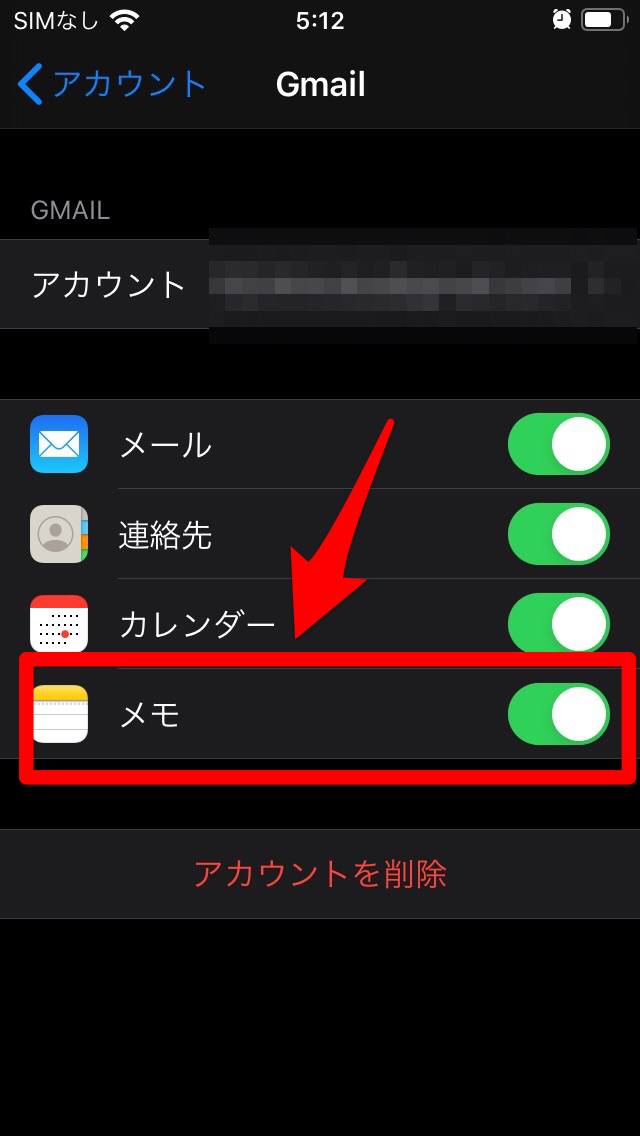
同期すると、メモのフォルダにGmailという項目が出てきます。
同期したいメモは、こちらに入れておきましょう。
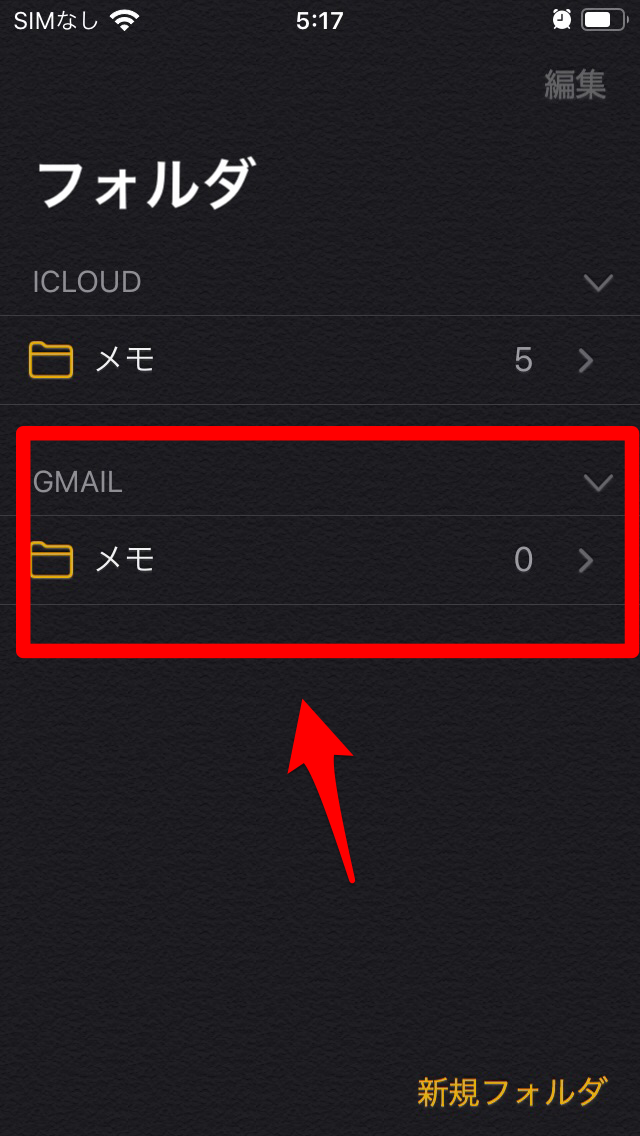
今回は例としておはようと入力してみました!
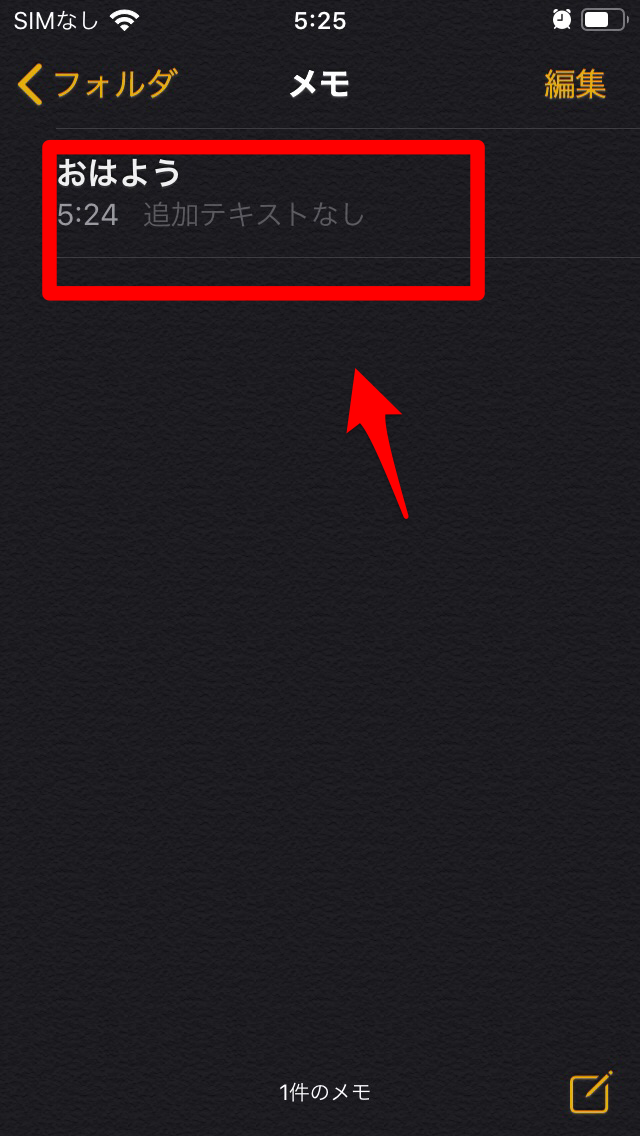
Gmailに登録する方法(Android)
GmailをまだGoogleのアカウントと追加していない場合は追加してください。
普段使っていないアカウントで利用する場合は、設定からアカウントの追加を選択して入力していきましょう。

Gmailアプリの中にあるNotesをタップしていきます。
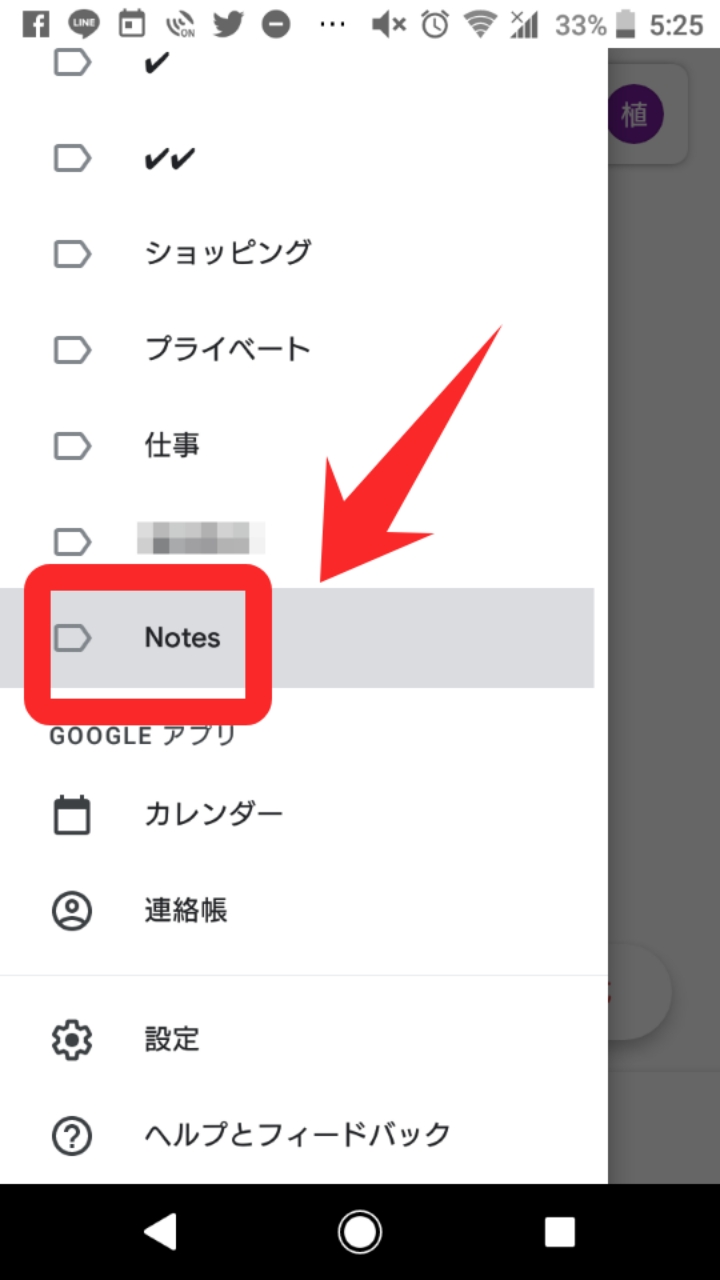
Notesの中には、先ほどiPhoneでメモした内容が入っているため確認してください。